editor php Yuzai memperkenalkan anda kepada perisian Win7 praktikal - program permulaan tertunda. Semasa menghidupkan komputer, kita sering menghadapi masalah kelajuan permulaan yang perlahan disebabkan oleh terlalu banyak item permulaan. Program permulaan yang tertunda boleh membantu kami menyelesaikan masalah ini Dengan menetapkan masa tunda permulaan, komputer kami boleh memuatkan item permulaan secara beransur-ansur apabila ia dihidupkan, meningkatkan kelajuan permulaan. Perisian ini ringkas dan mudah digunakan, dan boleh menyesuaikan tetapan mengikut keperluan peribadi, menjadikan permulaan komputer kita lebih lancar dan pantas.
1. Program permulaan kendiri adalah tidak sesuai
Pemuatan program permulaan kendiri yang perlahan apabila Windows dimulakan boleh menyebabkan kelewatan dalam paparan ikon desktop.
Dalam sistem Windows 10, untuk melumpuhkan program permulaan kendiri dan menguji kelajuan muat semula permulaan desktop, mula-mula tekan kombinasi kekunci Ctrl+Shift+Esc untuk memulakan Pengurus Tugas. Kemudian, klik tab "Permulaan" pada tetingkap Pengurus Tugas untuk melihat semua program yang dimulakan sendiri (Rajah 1). Pilih item yang disyaki, klik butang "Lumpuhkan" di penjuru kanan sebelah bawah untuk melumpuhkannya, dan kemudian uji kelajuan muat semula permulaan desktop. Lumpuhkan satu demi satu dan uji satu demi satu sehingga anda menemui program yang menyebabkan permulaan perlahan.

Dalam sistem Windows 7 atau Windows 8, anda boleh menggunakan langkah berikut untuk mengurus item permulaan dan menguji paparan desktop. Pertama, buka kotak dialog Run, yang boleh dibuka dengan cepat dengan menekan kekunci Win + R. Kemudian, masukkan arahan "msconfig" dalam kotak dialog dan tekan Enter. Ini akan membuka program Konfigurasi Sistem. Dalam program, klik pada tab "Permulaan". Seterusnya, klik pada butang "Buka Pengurus Tugas". Ini akan membuka Pengurus Tugas dan memaparkan item dalam bahagian Permulaan (lihat Rajah 2). Anda boleh melumpuhkan item ini satu demi satu dan menguji paparan desktop selepas melumpuhkannya. Dengan cara ini, anda boleh mencari item permulaan yang mungkin menyebabkan masalah dan menyesuaikannya dengan sewajarnya.
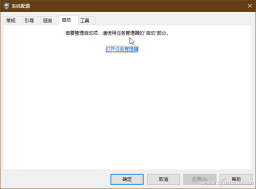
Dengan menggunakan perisian pihak ketiga, seperti perisian percuma WinPatrol, permulaan tertunda program permulaan sendiri boleh dicapai (Rajah 3). Dengan cara ini, program permulaan kendiri boleh dikawal dengan lebih fleksibel.

2 Profil pengguna rosak
Jika anda mengesyaki bahawa profil pengguna rosak, menyebabkan ikon desktop sistem dipaparkan dengan perlahan, anda boleh cuba log masuk sebagai pengguna lain untuk melihat jika terdapat peningkatan.
Klik butang "Mula", pilih "Tutup atau log keluar → Log keluar", dan kemudian pilih pengguna lain untuk log masuk (Rajah 4). Jika hanya ada seorang pengguna, sila buat pengguna baharu untuk ujian.

3 Fail cache ikon rosak
Sebab lain mengapa muat semula ikon desktop lambat mungkin kerana fail cache ikon rosak. Pada masa ini, anda boleh menjalankan pembina semula lakaran kecil & ikon cache, lakaran kecil dan pembina semula cache ikon yang direka khusus untuk Windows 10, untuk membina semula cache ikon desktop (Rajah 5). Jika masalah berlaku lagi selepas memulakan semula sistem selepas menggunakan alat untuk membina semula cache, anda boleh membina semula cache ikon secara manual. . Untuk tujuan ini, anda boleh meningkatkan saiz cache yang boleh digunakan oleh ikon desktop dengan mengubah suai pendaftaran. Kaedah khusus adalah untuk mengubah suai data berangka nilai rentetan Ikon Cached Maks di bawah cawangan "HKEY_LOCAL_MACHINESOFTWAREMicrosoftWindowsCurrentVersionExplorer" dalam pendaftaran kepada 8192 (Rajah 6).
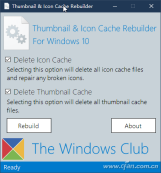
5 Alih keluar perisian prapasang yang tidak diperlukan pada komputer anda
Jika terdapat perisian prapasang yang tidak perlu pada komputer anda, kewujudannya juga boleh menyebabkan desktop dimuatkan dengan perlahan sedikit sebanyak, jadi lebih baik untuk mengalih keluarnya. Cara paling mudah untuk mengalih keluar perisian berlebihan prapasang adalah dengan mengklik terus item nyahpasang perisian dalam kumpulan program. Tetapi sesetengah perisian tidak akan meninggalkan item nyahpasang dalam menu kumpulan program. Pada masa ini, anda boleh memasuki direktori pemasangan perisian dan semak sama ada terdapat UNINSTALL.EXE atau penyahpasang yang serupa. Jika ya, jalankan sahaja penyahpasang secara terus (Rajah 7).
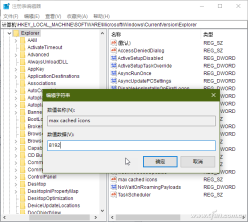
Apatah lagi, untuk mengelakkan pengguna menyahpasang perisian dengan mudah, sesetengah perisian prapasang tidak menyediakan dua kaedah nyahpasang di atas. Pada masa ini, kami hanya boleh memilih untuk menyahpasang perisian yang sepadan melalui pilihan menu klik kanan butang "Mula" "Apl dan Ciri". Jika alat seperti Pengurus Perisian dipasang pada komputer anda, anda boleh terus menggunakan perintah menu klik kanan "Kuasa Nyahpasang Perisian ini" pada pintasan perisian untuk menyahpasang perisian yang telah dipasang dengan cepat.
6. Menyelesaikan masalah dalam keadaan but bersih
Jika ia masih dimuatkan dengan perlahan selepas operasi di atas, anda boleh memasuki keadaan but bersih Windows untuk menyelesaikan masalah. Kaedah khusus ialah klik kanan butang mula dan pilih "Jalankan", masukkan MSCONFIG dalam kotak jalankan dan tekan Enter, masukkan tetingkap konfigurasi sistem, pilih "Permulaan Terpilih" di bawah tab "Umum", dan pilih "Sistem Muatkan Services" , alih keluar "Muat item permulaan" (Rajah 8). Kemudian, lepaskan item "Permulaan" satu demi satu untuk mengecualikannya.
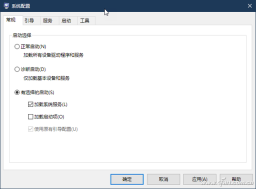
Atas ialah kandungan terperinci perisian win7 menunda program permulaan. Untuk maklumat lanjut, sila ikut artikel berkaitan lain di laman web China PHP!
 Tetap: Kemas kini Windows mungkin telah menggantikan AMD secara automatik - MinitoolApr 18, 2025 am 12:51 AM
Tetap: Kemas kini Windows mungkin telah menggantikan AMD secara automatik - MinitoolApr 18, 2025 am 12:51 AMJika PC anda berjalan pada chipset AMD, anda mungkin menerima mesej ralat "Windows Update mungkin telah menggantikan AMD secara automatik apabila menggunakannya. Jangan risau! Siaran ini dari Php.CN menyediakan beberapa penyelesaian untuk anda.
 Microsoft Sway vs PowerPoint - Mana yang harus dipilih?Apr 18, 2025 am 12:50 AM
Microsoft Sway vs PowerPoint - Mana yang harus dipilih?Apr 18, 2025 am 12:50 AMApa itu Microsoft Sway dan apakah PowerPoint? Kedua -duanya adalah alat persembahan yang berbeza untuk memudahkan kerja dan belajar orang. Jadi, apakah perbezaan di antara mereka dan bagaimana memilih antara mereka. Catatan ini di laman web php.cn akan memberi anda beberapa
![[Must-know] Menang 10 Pemasang Luar Talian: Pasang Win 10 22H2 Luar Talian](https://img.php.cn/upload/article/001/242/473/174490855357657.png?x-oss-process=image/resize,p_40) [Must-know] Menang 10 Pemasang Luar Talian: Pasang Win 10 22H2 Luar TalianApr 18, 2025 am 12:49 AM
[Must-know] Menang 10 Pemasang Luar Talian: Pasang Win 10 22H2 Luar TalianApr 18, 2025 am 12:49 AMAdakah terdapat pemasang luar talian Windows 10 untuk anda memasang Windows 10 di luar talian terkini atau tanpa internet? Sudah tentu, ya. Perisian php.cn menunjukkan kepada anda bagaimana untuk mendapatkan pemasang luar talian Windows 10 dalam siaran ini.
 Panduan - Bagaimana Menghentikan Windows Server Auto -Shutdown yang telah tamat tempoh?Apr 18, 2025 am 12:48 AM
Panduan - Bagaimana Menghentikan Windows Server Auto -Shutdown yang telah tamat tempoh?Apr 18, 2025 am 12:48 AMSesetengah pengguna melaporkan bahawa mereka memenuhi isu Windows Server Auto-Shutdown selepas lesen tamat. Siaran ini dari Php.cn mengajar anda bagaimana untuk menghentikan Windows Server Auto-Shutdown yang telah tamat tempoh. Sekarang, teruskan bacaan anda.
 Fail itu tidak boleh dipaparkan di OneDrive - bagaimana untuk menyelesaikannya?Apr 18, 2025 am 12:47 AM
Fail itu tidak boleh dipaparkan di OneDrive - bagaimana untuk menyelesaikannya?Apr 18, 2025 am 12:47 AMAdakah anda bergelut dengan ralat "fail tidak dapat dipaparkan" apabila mengakses folder tertentu? Sesetengah pengguna mengadu tentang masalah ini dan mencari langkah yang berguna. Artikel ini mengenai fail tidak dapat dipaparkan OneDrive dari php.cn Wil
 Keperluan Sistem Street Fighter 6 - Adakah anda bersedia untuk itu? - MinitoolApr 18, 2025 am 12:46 AM
Keperluan Sistem Street Fighter 6 - Adakah anda bersedia untuk itu? - MinitoolApr 18, 2025 am 12:46 AMStreet Fighter 6 adalah permainan pertempuran yang diterbitkan oleh Capcom dan milik francais Street Fighter yang telah menarik sekumpulan peminat permainan. Sesetengah orang berharap untuk bermain permainan ini di PC. Untuk berbuat demikian, anda perlu memenuhi keperluan sistem Street Fighter 6
 Cara Menunjukkan Surat Pemandu Sebelum Nama Drive Windows 10/11 - MinitoolApr 18, 2025 am 12:45 AM
Cara Menunjukkan Surat Pemandu Sebelum Nama Drive Windows 10/11 - MinitoolApr 18, 2025 am 12:45 AMNama pemacu (label volum) dipaparkan sebelum huruf pemacu secara lalai di Windows. Adakah anda tahu bagaimana menunjukkan surat pemacu sebelum nama memandu? Siaran ini dari Php.cn memberitahu anda bagaimana untuk menunjukkan surat pemacu terlebih dahulu dalam File Explorer.
 Langkah tepat untuk mematikan/di bar bahasa di Windows 10/11Apr 18, 2025 am 12:44 AM
Langkah tepat untuk mematikan/di bar bahasa di Windows 10/11Apr 18, 2025 am 12:44 AMBar bahasa berguna untuk pengguna Windows Multilanguage. Anda boleh menukar bahasa dengan hanya mengklik. Sesetengah orang mahu mematikan/di bar bahasa di bar tugas. Adakah anda tahu bagaimana melakukannya? Jika anda tidak tahu, baca post php.cn ini untuk mencari p


Alat AI Hot

Undresser.AI Undress
Apl berkuasa AI untuk mencipta foto bogel yang realistik

AI Clothes Remover
Alat AI dalam talian untuk mengeluarkan pakaian daripada foto.

Undress AI Tool
Gambar buka pakaian secara percuma

Clothoff.io
Penyingkiran pakaian AI

AI Hentai Generator
Menjana ai hentai secara percuma.

Artikel Panas

Alat panas

SecLists
SecLists ialah rakan penguji keselamatan muktamad. Ia ialah koleksi pelbagai jenis senarai yang kerap digunakan semasa penilaian keselamatan, semuanya di satu tempat. SecLists membantu menjadikan ujian keselamatan lebih cekap dan produktif dengan menyediakan semua senarai yang mungkin diperlukan oleh penguji keselamatan dengan mudah. Jenis senarai termasuk nama pengguna, kata laluan, URL, muatan kabur, corak data sensitif, cangkerang web dan banyak lagi. Penguji hanya boleh menarik repositori ini ke mesin ujian baharu dan dia akan mempunyai akses kepada setiap jenis senarai yang dia perlukan.

SublimeText3 versi Cina
Versi Cina, sangat mudah digunakan

Hantar Studio 13.0.1
Persekitaran pembangunan bersepadu PHP yang berkuasa

Muat turun versi mac editor Atom
Editor sumber terbuka yang paling popular

MinGW - GNU Minimalis untuk Windows
Projek ini dalam proses untuk dipindahkan ke osdn.net/projects/mingw, anda boleh terus mengikuti kami di sana. MinGW: Port Windows asli bagi GNU Compiler Collection (GCC), perpustakaan import yang boleh diedarkan secara bebas dan fail pengepala untuk membina aplikasi Windows asli termasuk sambungan kepada masa jalan MSVC untuk menyokong fungsi C99. Semua perisian MinGW boleh dijalankan pada platform Windows 64-bit.





